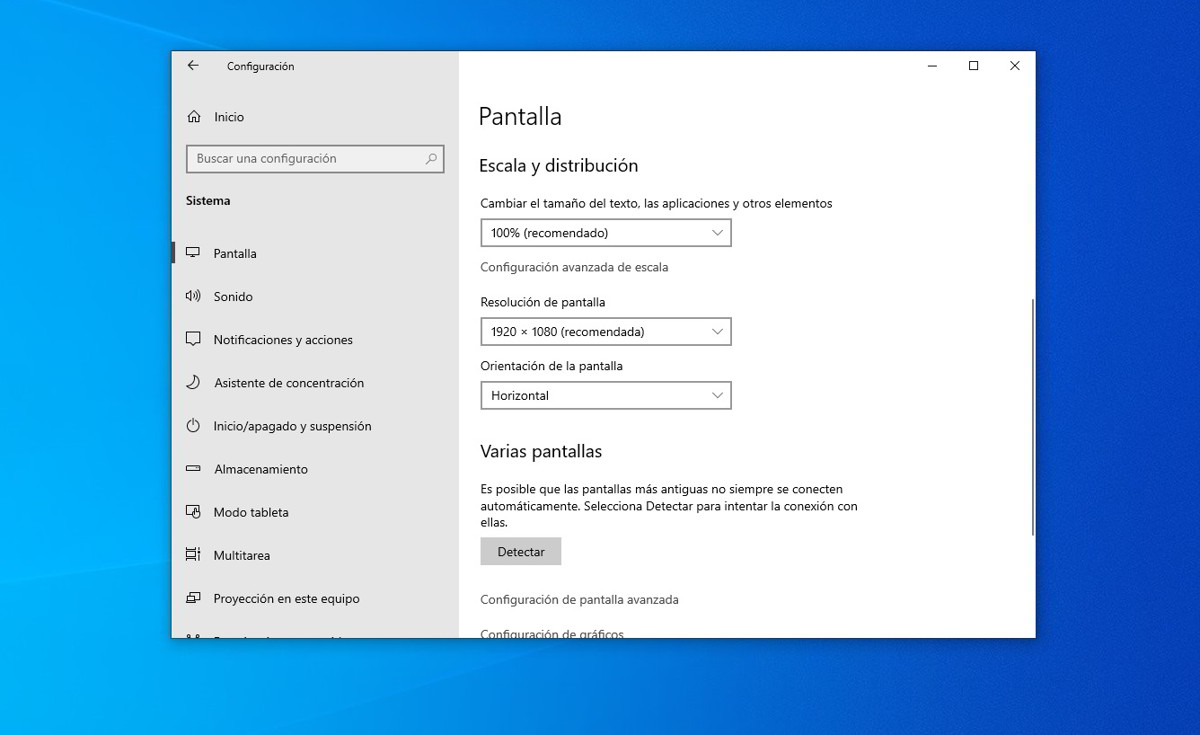
De vez en cuando, algunos usuarios se quejan de que no pueden cambiar la resolución de la pantalla en Windows 10. Los usuarios informan que el menú desplegable de resolución de pantalla no muestra todas las resoluciones disponibles, o sólo muestra la resolución de pantalla actual. Si tampoco puedes cambiar la resolución de la pantalla en Windows 10, prueba las siguientes soluciones.
Comprueba si el controlador de pantalla está instalado en tu PC
En la mayoría de los casos, no se puede cambiar la resolución de la pantalla sin instalar el controlador de pantalla correcto. Para comprobar si has instalado el controlador de pantalla sigue estos pasos:
- Accede al Administrador de dispositivos desde el buscador del menú Inicio.
- Expande la sección Adaptadores de pantalla.
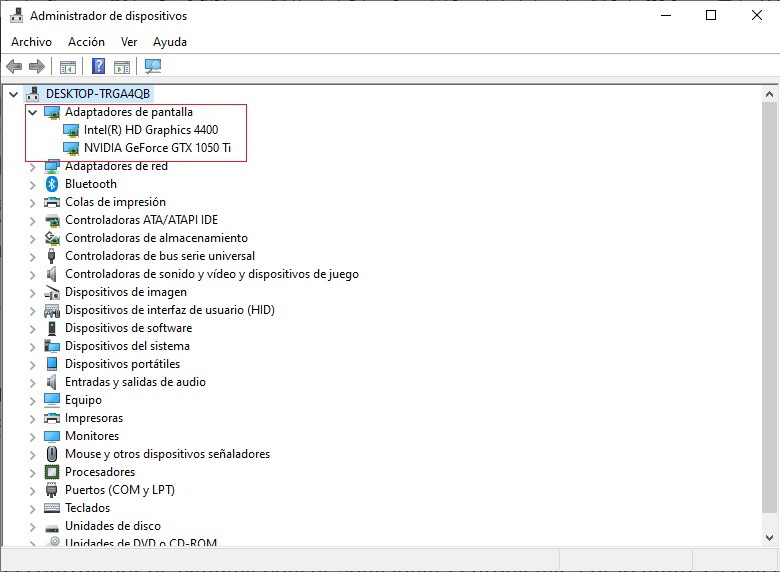
La entrada de tu tarjeta gráfica indica que el controlador está instalado. Si el controlador de pantalla no está instalado, verás la entrada del controlador de pantalla básico de Microsoft
Reinicia el controlador de pantalla
A veces, reiniciar el controlador de pantalla puede solucionar el problema. Por lo tanto, es una buena idea reiniciar el controlador de pantalla pulsando simultáneamente las teclas Windows + Ctrl + Shift + B. Tu PC emitirá un pitido una vez al reiniciar el controlador de pantalla y la pantalla podría parpadear una vez.
Comprueba si ya puedes cambiar la resolución de la pantalla.
Actualiza el controlador de pantalla
Windows 10 descarga e instala automáticamente la última versión del controlador de pantalla siempre que esté disponible. Si ha desactivado las actualizaciones automáticas del controlador, puedes comprobar manualmente si hay una actualización disponible para el controlador de pantalla. A continuación, se explica cómo hacerlo.
- Abre el Administrador de dispositivos.
- Amplía Adaptadores de pantalla.
- Haz clic con el botón secundario en la entrada de la tarjeta gráfica, y luego haz clic en la opción Actualizar controlador.
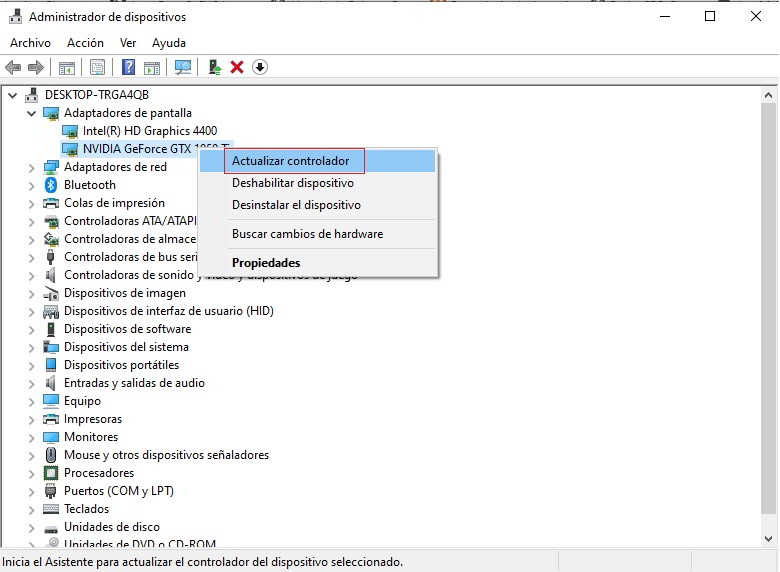
Reinstalar el controlador de pantalla
Si no puedes cambiar la resolución de la pantalla, lo más probable es que se deba a que el controlador de la pantalla no está instalado o está corrupto. Reinstalar el controlador de pantalla debería solucionar el problema.
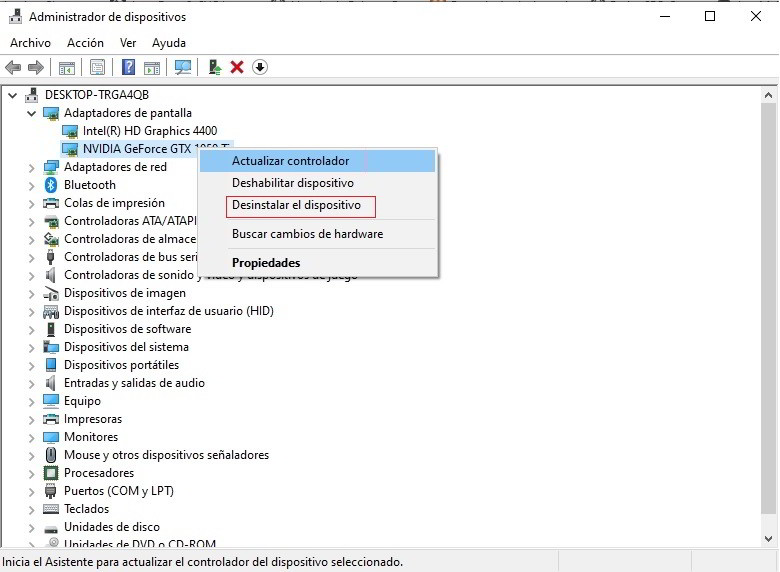
Después de reinstalar el controlador de pantalla, reinicia el equipo una vez y luego comprueba si ya puedes cambiar la resolución de la pantalla.

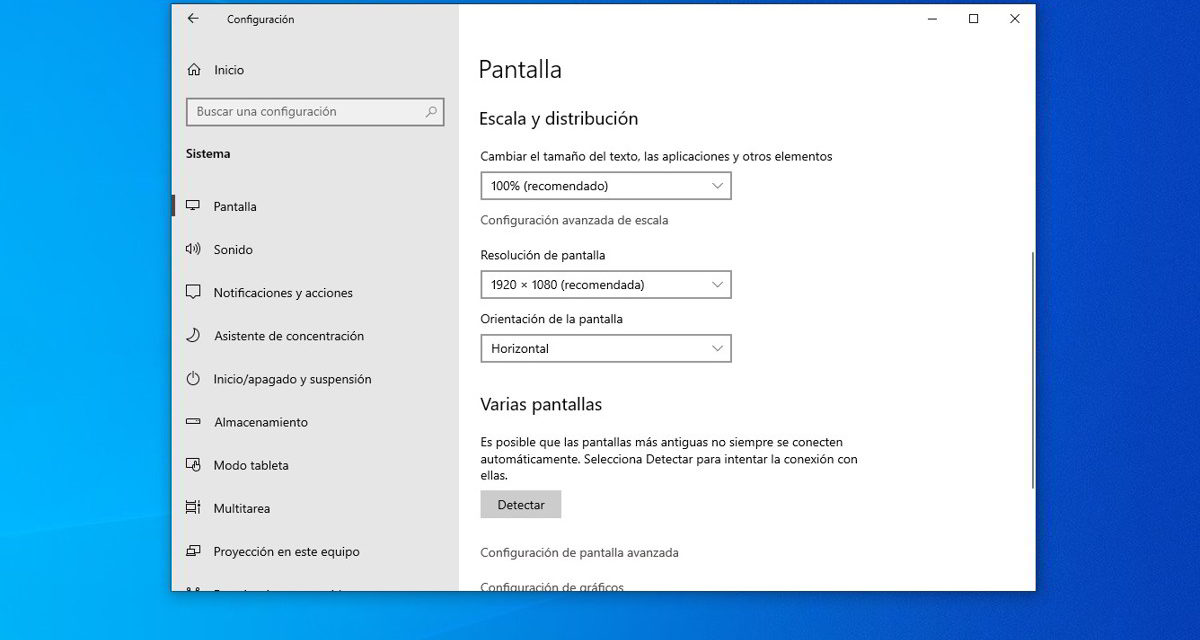




Hola buen dia, yo aun sigo teniendo el problema ya lo intente todo, hasta resetear la pc y sigue todo igual
Normalmente se debe a un error de la tarjeta grafica, solo llevala con un tecnico a reparar, Estas soluciones fueron dadas para hacerlas en casa, si no te funciono se debe a un error de tu tarjeta grafica o monitor, llevala con un tecnico
Me has salvado. Dos horas tratando de reconectar mi monitor HP a mi portátil HP. Se me desconectó sólo por desconectarlos de la red aprovechando una pausa, por salud de la batería del portátil. Gracias muy útil tu artículo